原文链接:
前言:
随着设计行业的不断发展,人们也在不断探索新型的视觉表现,3D的设计风潮在近几年愈发受到大家的欢迎,从品牌视觉到UI设计,交互,动效……我们几乎可以在所有的设计类型中看到让人眼前一亮的三维设计,这也导致越来越多的设计师想要了解并学习三维,扩展自己的技能树。三维设计是一个非常庞大的领域,包含了很多细分方向,各个专业方向有非常多的软件可供选择,不同软件的发展速度也日新月异。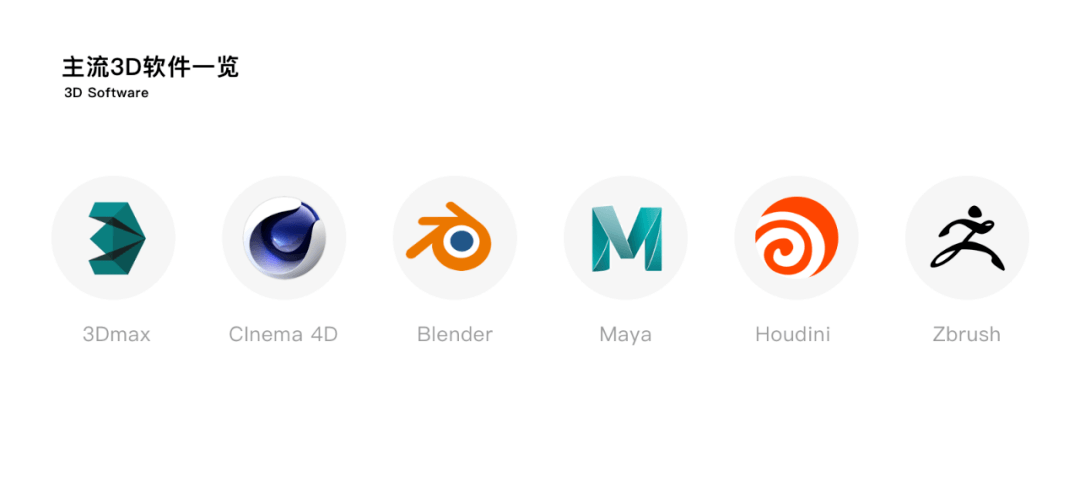
本次将为大家介绍近期热度极高的三维软件——Blender。他的优势是什么,有哪些独特功能,能实现什么样的设计效果,这个软件可以满足视觉设计师日常的轻量级的3D需求吗?如果你想要了解并尝试Blender,希望这篇文章可以解答你的疑惑。
一、优势分析:
1.1 轻便,包容性高
很多初学者在学习三维时,可能只是想用软件做一些简单的轻量级的3D效果,但许多专业的三维软件对电脑设备有一定的要求,有部分软件并不支持mac系统,“我的电脑带不动。”“我的设备是苹果电脑。”这些难题成为了不少平面,Ui设计师学习3d路上的拦路虎。在兼容性以及轻便性上,Blender有它独特的优势:体积小,仅200m左右,对于硬件要求不高。软件基于OpenGL的图形开界面开发,可在mac,windows,Linux等主流操作系统上运行Blender。
上述两个优势对于三维初学者而言非常友好,学习负担小,试错成本低,初学者可以先通过使用blender满足自己学习以及工作上的轻3d需求,了解大致的3d设计流程,后续再根据自身实际情况去升级设备。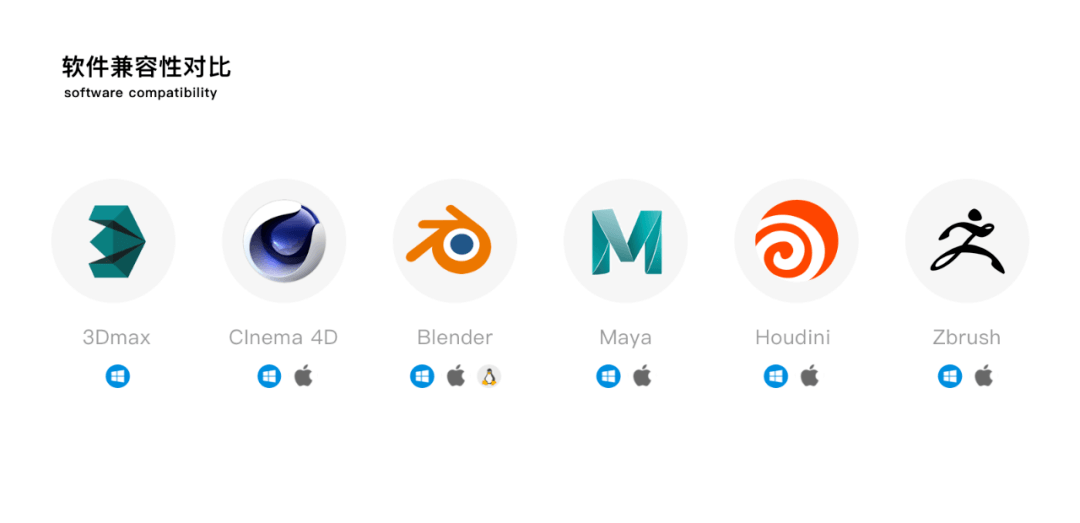
1.2 软件覆盖全流程制作
Blender里集成了完整的创作套件,提供了全面的 3D 创作工具,包括建模、UV 映射、贴图、绑定、蒙皮、动画、粒子和其它系统的物理学模拟、脚本控制、渲染、运动跟踪、合成、后期处理和游戏制作。许多简单的轻3d设计可以直接在Blender中实现,无需跨软件协作,大大降低了学习成本,高效处理设计需求。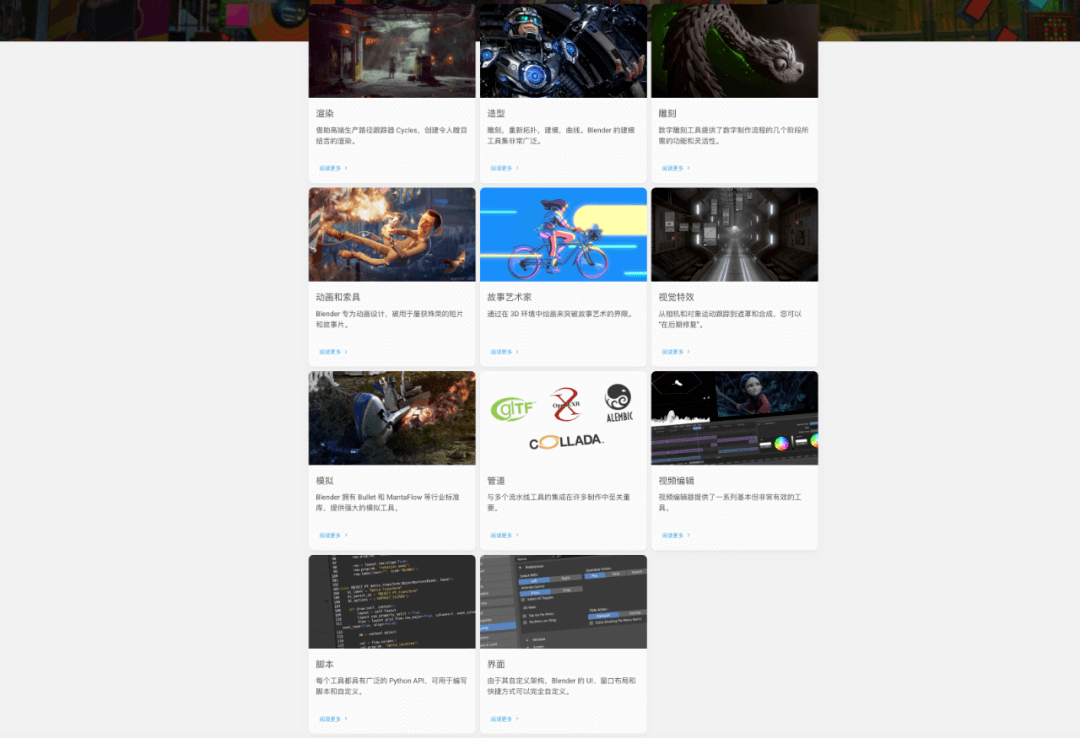
1.3 强大的快捷键操作
相信大多数熟悉blender的用户都对Blender的快捷键不陌生,Blender有着大量的快捷键指令,虽然前期在记快捷键的时候比较痛苦,但当你掌握了常用的快捷键指令后,你会发现自己已经离不开快捷指令了,熟练使用快捷键操作会大幅度提升你的工作效率,在B站上还有热心网友创作了一首《Blender快捷键之歌》。我也收集了部分高频的快捷键指令给到大家:
1.4 活跃的交流社区
Blender官方拥有非常庞大的在线学习交流社区,大家会在上面分享许许多多优质的内容和自制插件,社区氛围有趣,常常能在上面发现许多有趣的制作流程和方法。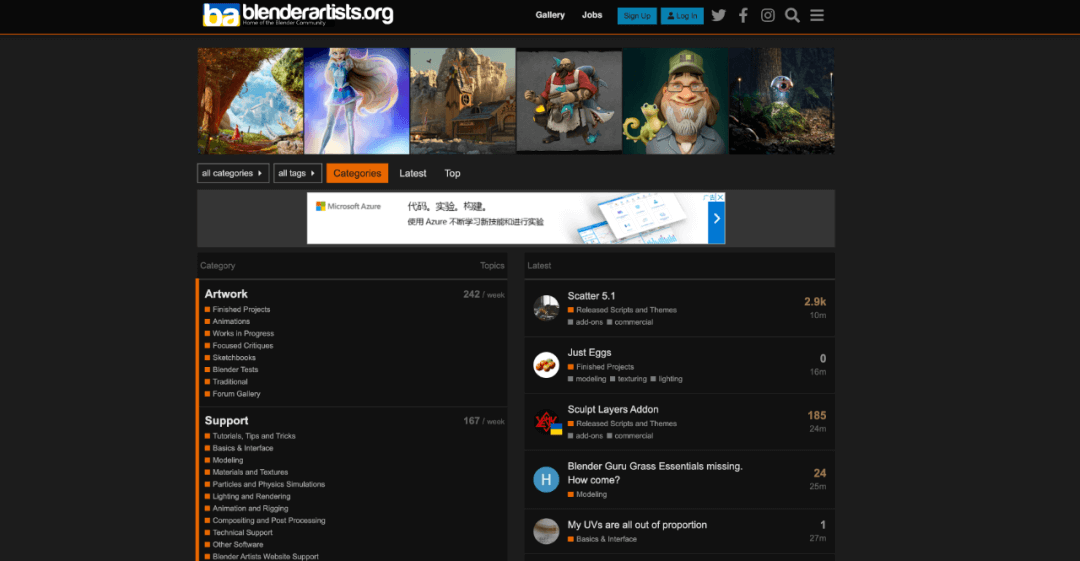
1.5 免费开源,拓展性强
免费开源是Blender受到大家追捧的一个重要原因,对于个人创作者和小工作室而言,可有效避免软件的版权问题。我们可以在Blender官网,Steam(没错,就是你想的那个)上下载到最新版的Blender。如果你还懂编程,你可以编写插件去满足自己不同的需求。有许许多多的开发者将自己编写的插件上传到了官方论坛中供大家使用,插件类型涵盖各个领域:建模,动画,渲染,材质,操作……设计师可以根据自己的需求和习惯下载所需插件,优化自己的工作流,提升效率。
同时官方也建立了插件商城,包括了众多强大且完整的插件工具,让插件开发者和blender官方人员都有动力一同维护软件的生态,创造更多具有创造力的工具。接下来笔者将推荐给大家几款插件,基本上可以涵盖日常的设计流程,帮助大家提升自己的设计效率,事半功倍。
下载链接:https://blendermarket.com/products/retopoflow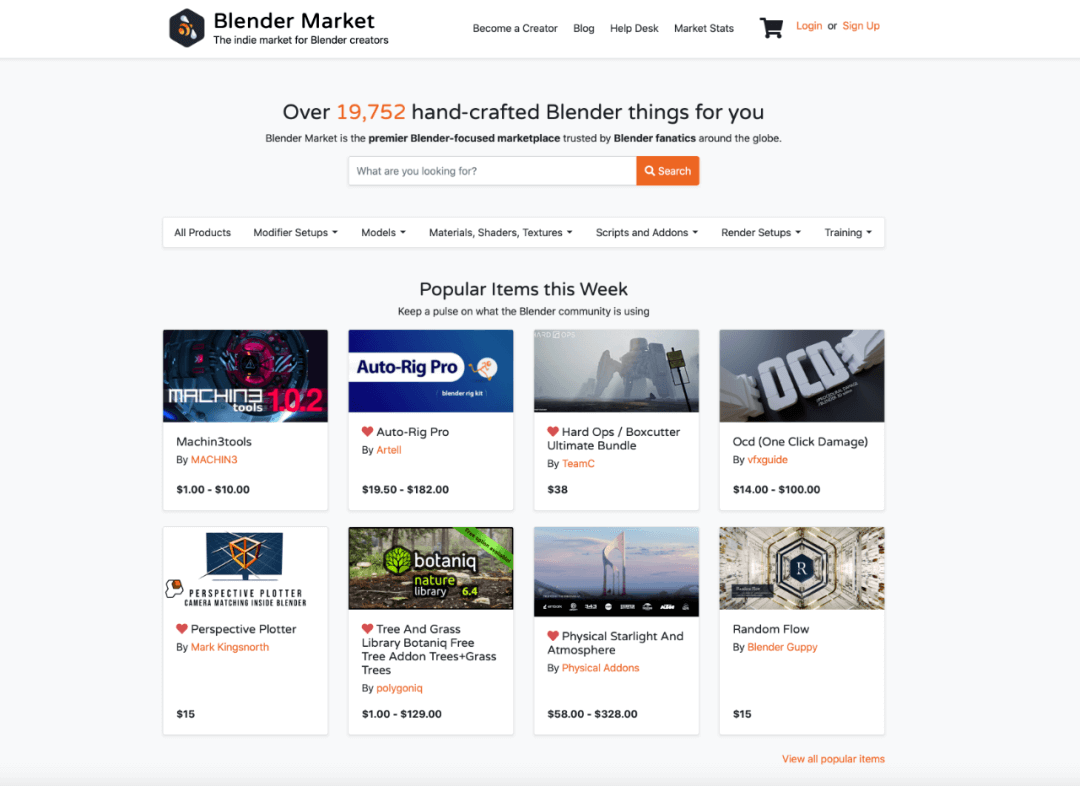
二、插件推荐:
2.1 Boxcutter
Boxcutter是一款专门针对Blender软件推出的的一款硬表面建模软件。我们可以使用这款插件对模型进行非破坏性建模,灵活地调节各种参数,在提升建模效率的同时保证模型质量。并且该插件在Blender中支持上百个布尔运算,给予了创作者更多的设计想象空间。
链接:https://masterxeon1001.gumroad.com/l/BoxCutter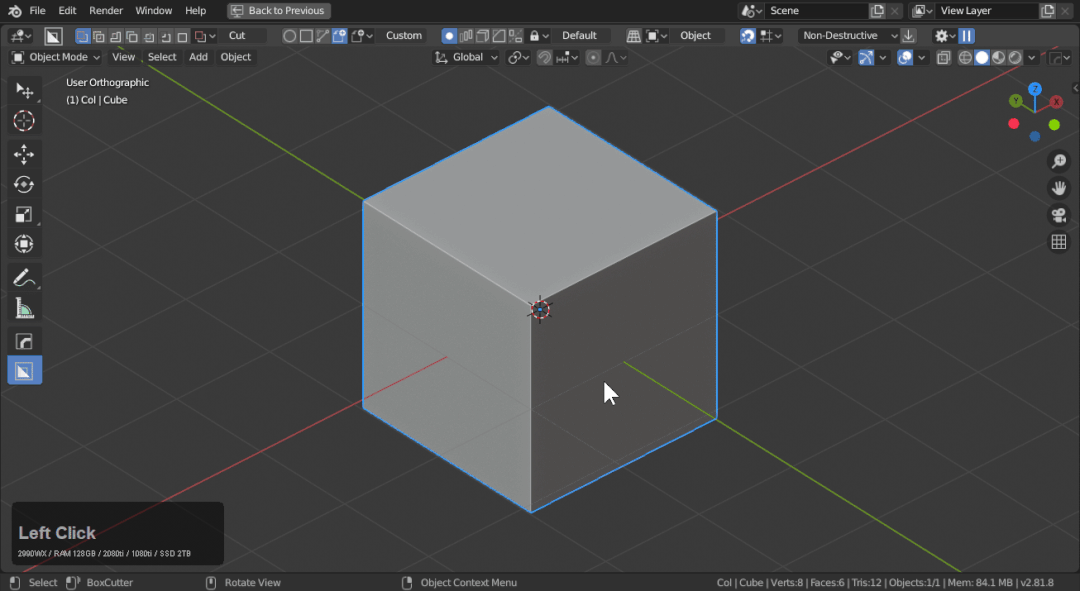

2.2 UV ToolKit
UV Toolkit可以在Blender中对模型UV贴图进行整理,重排,预览等效果。大部分的模型uv都可以在Blender中使用该插件进行处理,不用再导入到其他uv软件中去处理,大幅提升工作效率。
链接:https://alexbel.gumroad.com/l/tslqD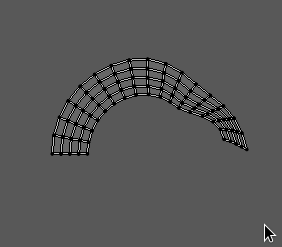


2.3 Retopo Flow(Free)
Retopo Flow是一款模型拓补插件,可以使用四边面去填充模型实现快速拓补。当我们在处理一些面数繁多,或者面数不均匀的模型时,可以使用这个插件对模型进行拓补,拥有均匀布线的模型也方便我们后期处理uv,增添纹理。
链接:https://blendermarket.com/products/retopoflow

2.4 Mask Tools
Mask Tools是一款纹理材质制作插件。通过使用自定义节点去更改纹理或创建纹理,我们也可以直接在模型上修改纹理,一次性绘制颜色,粗糙度,金属度,法线和高度置换贴图,从而加快设计师的工作流程。
链接:https://blendermarket.com/products/mask-tools
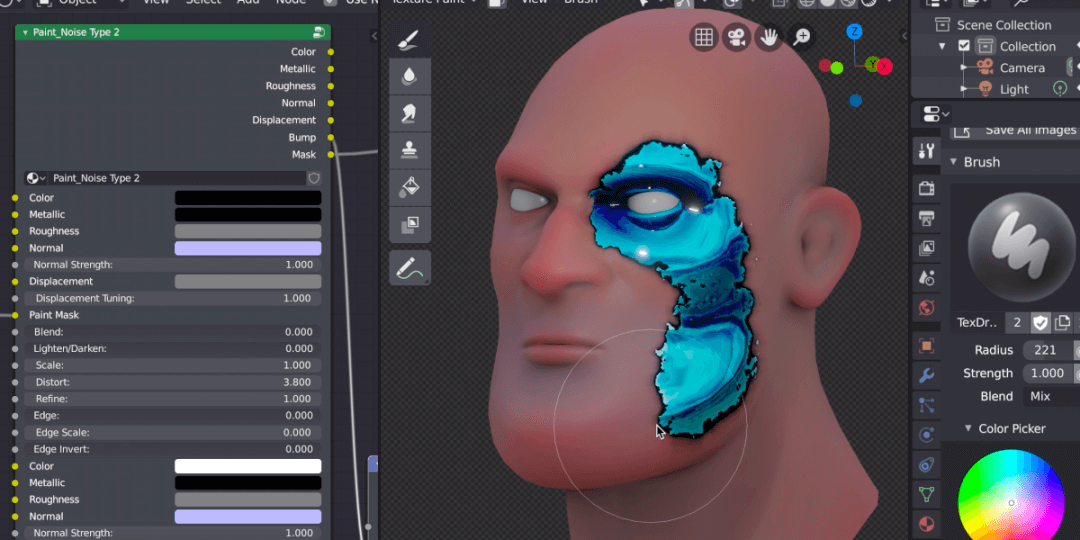
三、Blender学习频道推荐:
3.1 Youtube官方频道
Blender在Youtube的官方账号,其频道涵盖了官方软件的使用教程,小技巧,大神直播分享,Blender制作的电影等……你可以在这个频道了解到最新版blender的功能,也可以从大佬直播中了解到不同项目的制作流程和短片解析。
链接:https://www.youtube.com/c/BlenderFoundation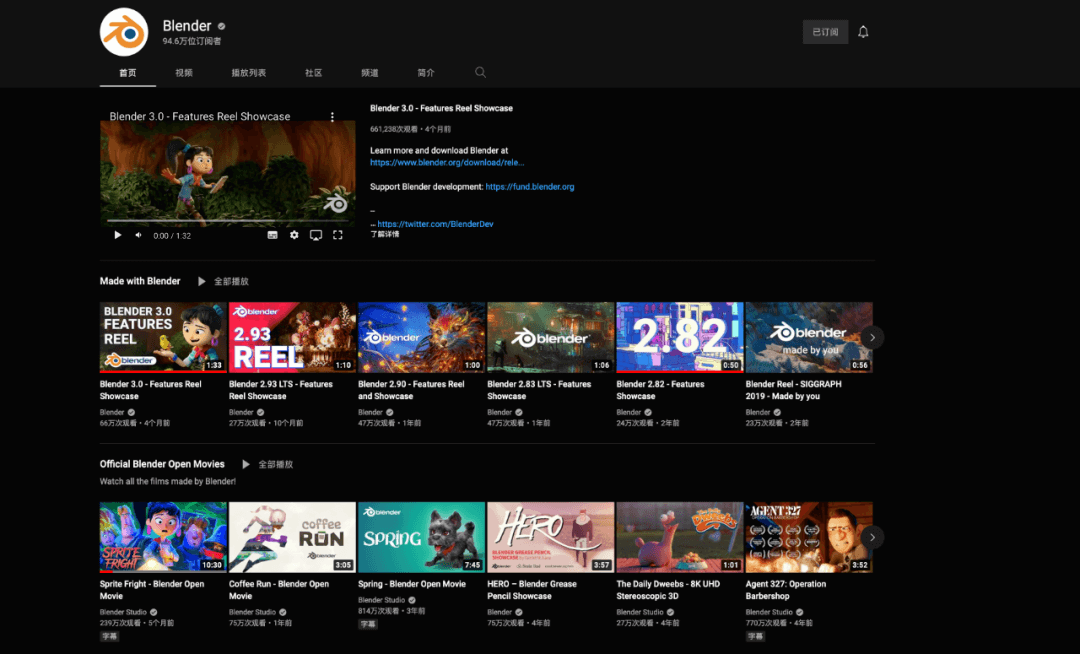

3.2 Blender Guru频道(基础向)
适合初学者的免费教学频道。Blender Guru频道由作者Andrew Price运营,频道内的大部分教程很适合新手,而且大多数教程还配有图文总结,方便大家总结,回顾。相信很多人都是从他的甜甜圈教程开始着手学习blender的。而且博主Andrew幽默风趣,在教学的过程中偶尔会讲出一些段子,看教程时也不显得枯燥~
链接:https://www.youtube.com/results?search_query=blender+guru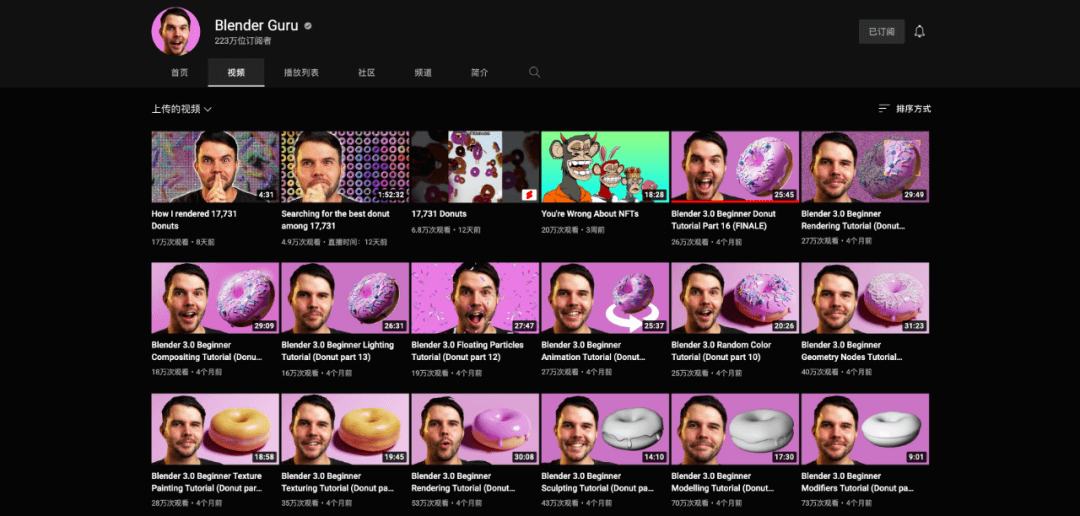
Blender Guru频道主页
3.3 IanHubert(拓展)
我第一次知道blender这个软件是通过Youtube博主IanHubert,他发布了一个绿幕合成视频,在这支设定为未来世界的短片中,几乎所有的场景道具都是由特效合成而来。而演员就对着绿幕,凭想象完成了整段表演,所有的特效合成效果均在Blende中完成。点进作者的主页,你会发现他是一位多年blender用户,分享了许多技巧,最受到大家欢迎的系列教程非Lazy Tutorials(懒人教程)莫属 ,这个系列中的每个教程大概在一分钟左右,但却非常实用,充满了各种骚操作,在感叹作者脑洞大开的同时也能学到许多知识点,强烈建议大家关注。
链接:https://www.youtube.com/c/mrdodobird/videos?view=0&sort=p&flow=grid
IanHubert频道主页
懒人教程
四、案例分享:
下面将通过一个游戏机动画小案例简短讲解前文提到的软件特点及部分插件的使用。
此案例的灵感来源来自三维设计师Tomi Folders的系列作品。Tomi将我们小时候的旧玩具以及电子设备通过三维的形式再现,并赋予了可爱的形象表达,勾起了许多人的回忆。
以此为灵感,我选择了游戏机和俄罗斯方块这两种大家都很熟悉的游戏元素,赋予游戏机拟人化的形象,通过循环动画趣味性地展示二者之间的关系。在游戏机的建模部分,主要使用Boxcutter这款插件来提高建模效率。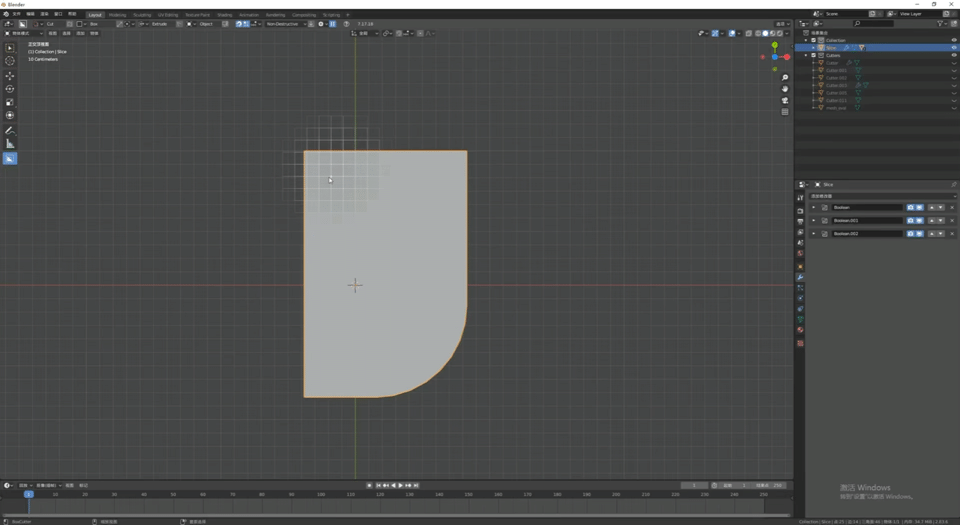
开启网格依附,在物体表面规整的划出区域,不需要其它操作,仅用鼠标即可快速的完成差值的布尔运算,短时间内获得模型的基础外观。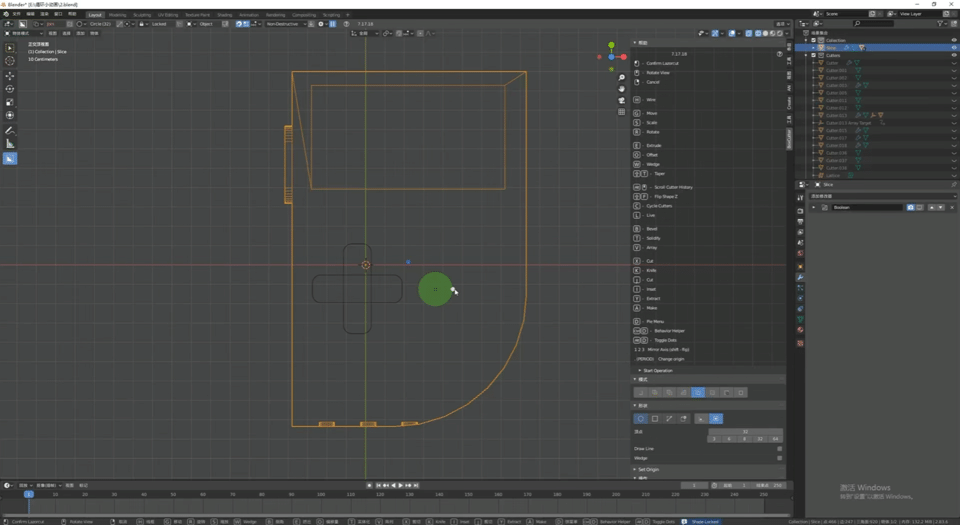
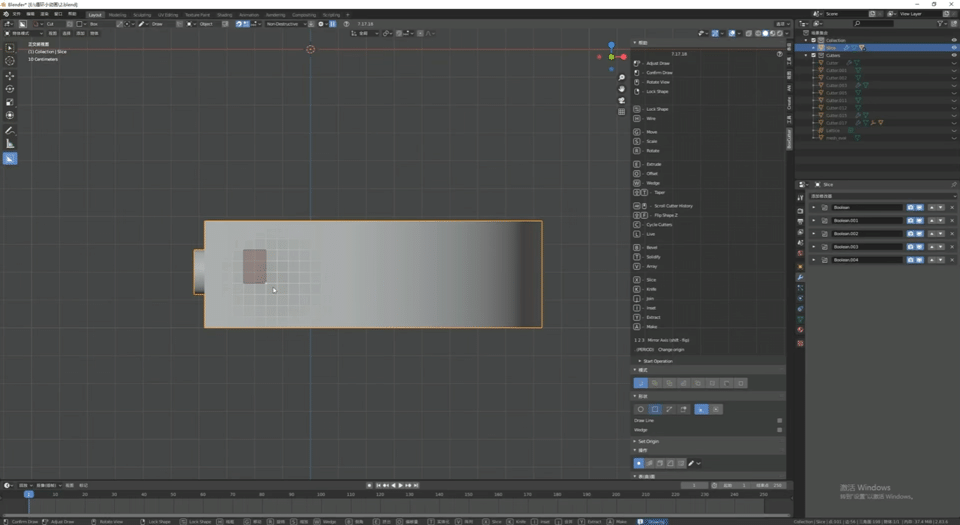
自定义创建图形,然后通过插件内置的阵列修改工具,进行数量、距离的调整,完成模型的细节特征。此外,还有倒角、镜像等一系列基础工具,可以对效果处理对象进行多样化的操作。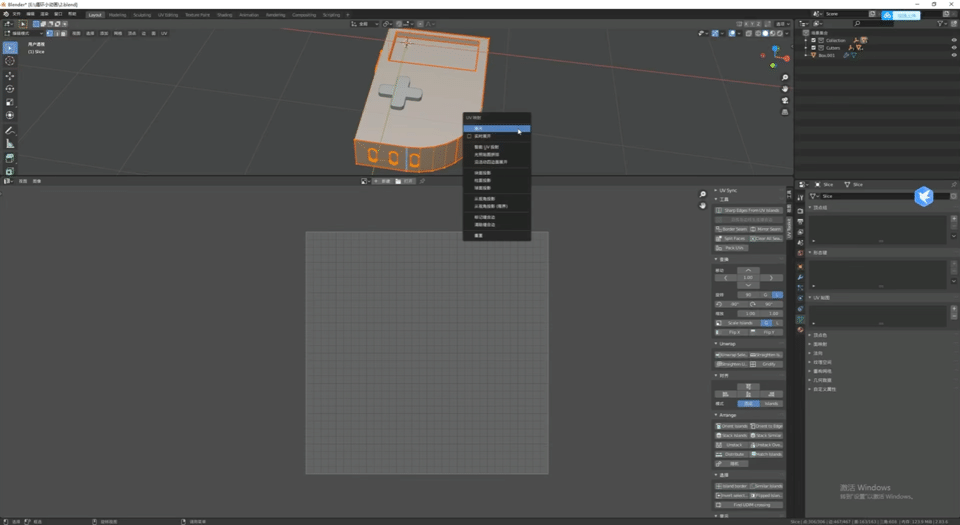
之后,使用UV Toolkit插件对模型的uv进行处理。点击插件的Pack UVs,即可完成模型uv的智能化展开排列,并且能在多种排列方式中进行切换。然后,利用对齐,unstack等功能,对uv的局部顶点与面进行细微的调整。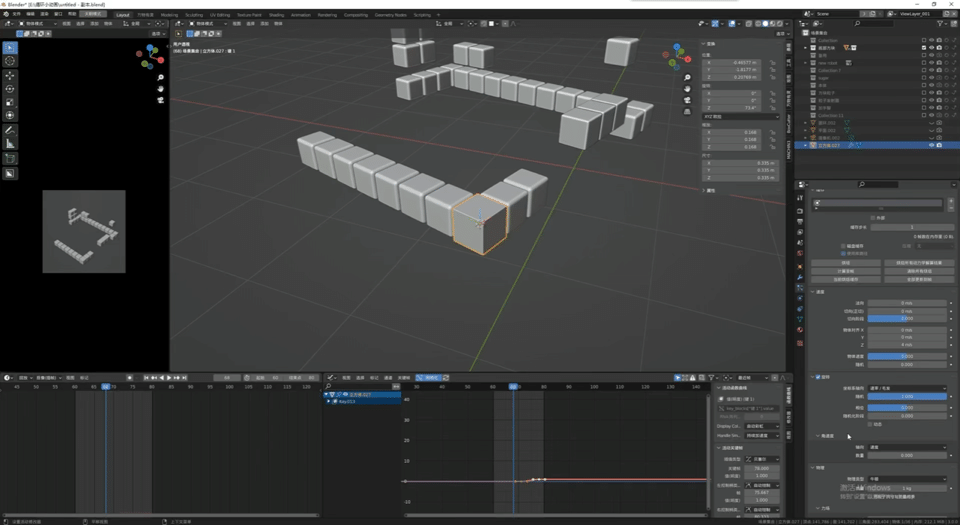
在俄罗斯方块的动画制作上,对方块进行了缩放的关键帧制作后,再重新创建一个立方体,启用形态键功能,然后以该立方体作为发射体添加粒子系统。用事先预设好的集合作为粒子,修改初始速度,调整密度权重,最后达到方块消失的效果。在游戏机的动画演绎上,由于动态较为简单,所以通过k帧来制作躯干的生长动画。
在渲染方面,背景与游戏机机器人部分直接用原理化着色器,方块部分用折射,光泽,透明三种着色器混合作为外部材质,内部则用原理化体积制作,呈现软糖般的质感。
将动画渲染输出好后,画面还是略显单薄,我在音效网站上找取了部分卡通音效,与游戏机和方块的动画节奏结合匹配,给短片“注入灵魂”,让整体的动画显得更加灵动,更有趣味性。
https://v.qq.com/x/page/k3357vaov2b.html
结语:
以上则是本文的全部内容,希望能够帮助到大家。最后也想分享一下我个人对于软件的一些看法:软件不分强弱,它是工具,是我们作战的“装备”,我们应该从自身的需求出发,找寻最适合自己的装备。最重要的是使用软件的我们,只有踏实打好基础,不断提高自己的审美和专业素养,保持好奇心,培养自己的学习能力,才能以不变应万变。而不是一味地追逐热度,随波逐流,通过假忙碌来缓解焦虑,学习并不适合自己的软件。未来也会有越来越多的软件出现,希望大家在选择软件时多思考:哪一个软件最适合我,或许你会找到最适合自己的答案。
参考资料+延申阅读:
https://masterxeon1001.gumroad.com/l/BoxCutter
https://alexbel.gumroad.com/l/tslqD
https://blendermarket.com/products/mask-tools
感谢阅读,以上内容由腾讯ISUX团队参与设计,版权归SUPERFICTION、腾讯ISUX分别所有,转载请注明出处,违者必究,谢谢您的合作。

